Google chrome Cast世界上最受欢迎的来自Google的流媒体设备允许免费在Smart TV上观看互联网视频。此外,您可以在个人计算机或笔记本电脑上连接Chromecast,以将视频像Android一样流式传输到电视上。
但是一些用户报告的Chromecast 无法正常工艺或通过Windows 10设备连接时无法正确连接。
对于其他一些用户来说,“ chromecast在我的笔记本电脑上效果很好。然后,我得到了Windows 10更新(版本20H2),现在我的笔记本电脑不再能够识别我的chromecast设备。我该怎么办? ”
Chromecast无法正常工作或无法连接
有多种原因导致Chromecast停止工作或无法连接到WiFi网络。例如不正确的网络配置,安全软件或防火墙阻止等。在这里,您可以应用一些解决方案来解决此问题。
使chromecast顺利工作的基本故障排除步骤
按照以下基本故障排除标准验证Chromecast设置后,Chromecast可以很好地工作 :
- 确保您的Chromecast设备正确设置
- 尝试使用Google Home应用投射设备
- 至少必须存在2.4 GHz频段,Chrome投射设备才能正常工作
- 您还应该尝试通过其他设备投射chrome,这涉及使用智能手机以外的其他笔记本电脑。如果其他设备在投射过程中正常工作,则表明仅在您的设备上存在问题。
1)确保您的计算机与Chromecast设备位于同一网络上。
2)确认您的Chrome浏览器是最新的。要检查版本号,请在搜索栏中输入about:// chrome。如果需要更新浏览器,请点击更新Google Chrome,以将 您的Chrome浏览器更新 到最新版本。
3)断开与虚拟专用网络(VPN)或代理服务器的连接。Chromecast设备无法通过这些网络与笔记本电脑通信。如果您需要帮助,请与您的服务提供商联系以获取指导。
4)确保防火墙/防病毒软件是最新的,并且不会阻止与Chromecast设备的连接。防火墙:如果您要租用无线路由器,请联系您的互联网提供商。如果您购买了路由器,请检查网络防火墙设置。
5)断开路由器和Chromecast设备的电源约2分钟,以重新启动它们。另外,重新启动投射设备(笔记本电脑/ PC)。
开启网络发现
- 打开开始菜单>键入网络状态 ,然后单击网络状态。
- 转到 网络和共享中心,然后更改高级共享设置。
- 在此确保 已选中“打开网络发现” 和“ 打开文件和打印机共享”选项
- 重新启动Windows 10计算机,然后重试。
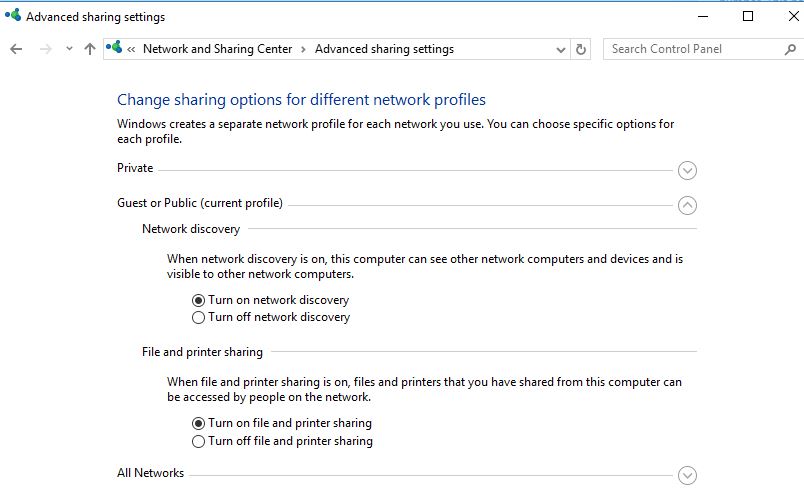
开始媒体共享
有时,系统会自动阻止其媒体共享和所有无线文件共享功能,因此大多数面对Chromecast的人无法正常工作。
使用services.msc打开Windows服务控制台
- 找到Windows Media Player网络共享服务,右键单击它并启动该服务。
- 如果服务已经在运行,请右键单击并选择重新启动服务。
- 应用并确定以保存更改,现在检查chrome cast是否正常工作。
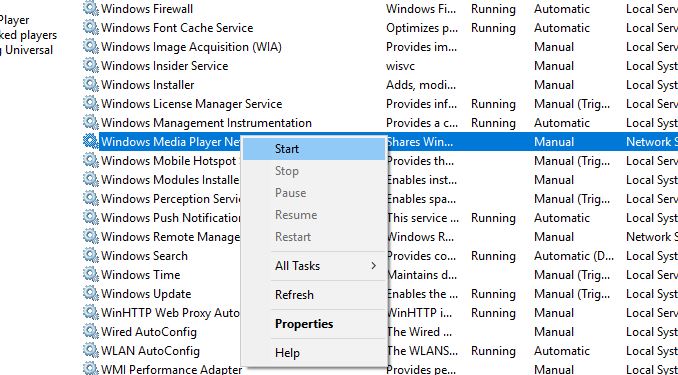
恢复出厂设置的Chrome Cast设备
有时,此问题令人头疼,剩下的唯一解决方案是恢复出厂设置。要重置Chromecast设备,只需要做的是,按住Chromecast上的按钮(在电源附近)几秒钟,直到电源指示灯闪烁。您的Chromecast设备将自动重启,这将解决Chromecast无法正常工作的问题。

- 检查设备的电源是否正确,因为在某些情况下,关闭电视后会切断电源。这是造成铬铸件无法正常工作的主要原因。
- 很多时候,您的Chromecast加密狗无法正常工作,在这种情况下,只需拔下并再次插入加密狗就可以解决问题。
- 很多时候,不良的Wi-Fi信号也会导致问题,因此在进行投射之前,请确保您的互联网连接设置正确
这些提示是否有助于“修复Chromecast在Windows 10上不起作用”?哪个选项适合您?让我们知道。

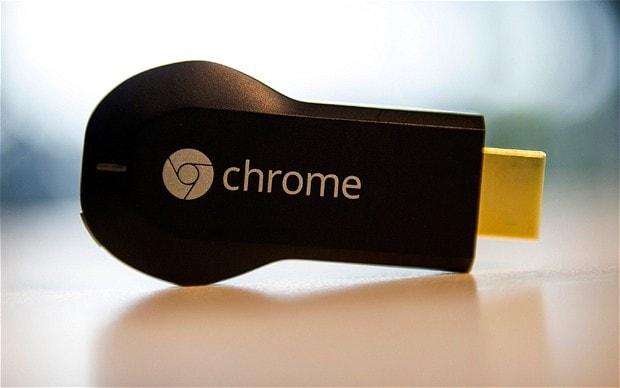




![[已修复] Microsoft Store无法下载应用程序和游戏](https://oktechmasters.org/wp-content/uploads/2022/03/30606-Fix-Cant-Download-from-Microsoft-Store.jpg)
![[已修复] Microsoft Store无法下载和安装应用程式](https://oktechmasters.org/wp-content/uploads/2022/03/30555-Fix-Microsoft-Store-Not-Installing-Apps.jpg)

